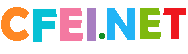下载地址:
下载地址1资源简介:
中文名: Photoshop CS2宝典(专业版)作者: Deke McClellandLaurie Ulrich FullerRobert C. Fuller译者: 周丽琴资源格式: PDF版本: 扫描版出版社: 人民邮电出版社书号: 9787115164704发行时间: 2007年11月地区: 大陆语言: 简体中文简介: 内容介绍《Photoshop宝典》全球累计销售超过了100万册,是Photoshop方面最畅销的参考指南之一。《Photoshop CS2 宝典(专业版)》是该宝典的专业版,主要介绍了绘画和画笔,仿制、修复和图案,还原和历史记录,蒙版和抽出,图层,混合模式和挖空,形状和样式,校正性滤镜,像素化、扭曲和渲染,自定义效果,调整色相和饱和度,色阶、曲线和阴影,文件管理和自动化以及如何准备Web图片等内容。《Photoshop CS2 宝典(专业版)》通过全彩色印刷,并且利用1000多张插图详细介绍了Photoshop大量的高级功能和各种实践技巧,是Photoshop中、高级用户必备的参考书。目录: 第一章 绘画和画笔1.1 绘画工具1.2 编辑工具1.3 基本技巧1.3.1 绘制一条直线1.3.2 绘制垂直线1.3.3 使用涂抹工具绘制1.3.4 使用海绵工具1.3.5 还原编辑操作1.4 画笔大小与形状1.4.1 选择画笔形状1.4.2 更改画笔形状1.4.3 自定义画笔1.5 画笔动态1.5.1 画笔动态基础知识1.5.2 形状动态1.5.3 其他画笔动态1.5.4 杂色、湿边与其他1.6 不透明度和强度,流量和曝光1.7 画笔模式1.7.1 25种绘画工具模式1.7.2 三种减淡和加深模式第二章 仿制、修复和图案2.1 润色的艺术2.2 仿制和修复2.2.1 仿制图章工具2.2.2 修复画笔2.2.3 修补工具2.3 修描照片2.3.1 修复老照片2.3.2 除去背景中不和谐元素2.3.3 绘制图案选项2.3.4 制作图案与纹理2.3.5 使用图案生成器2.3.6 制作自己的完美图案第三章 还原和历史记录3.1 历史记录调板3.2 绘制历史3.2.1 历史记录画笔3.2.2 历史记录艺术画笔3.2.3 源状态限制3.3 利用“历史记录画笔”润色3.3.1 锐化和平滑3.3.2 利用快照绘制3.4 有创意的历史效果第四章 蒙版和抽出4.1 以快速蒙版模式编辑4.1.1 快速蒙版如何工作4.1.2 改变红色图层4.1.3 渐变作为蒙版4.2 自动生成蒙版4.2.1 使用色彩范围命令4.2.2 一些有用的色彩范围提示4.3 创建独立的蒙版通道4.3.1 将选区轮廓存储到蒙版4.3.2 将蒙版转化为选区4.3.3 查看蒙版和图像4.4 从图像构造蒙版第五章 使用图层5.1 图层无处不在5.2 发送选区到图层5.2.1 创建图层的其他方式5.2.2 复制图层5.3 图层基础5.3.1 在图层间切换5.3.2 理解透明度5.3.3 修改背景图层5.3.4 调整图层顺序5.3.5 显示图层边缘5.3.6 混合图层5.3.7 合并几个图层5.3.8 删除图层5.3.9 存储图像的拼合版本5.4 选择图层内容5.5 移动、链接和对齐图层5.5.1 链接和取消链接5.5.2 按组来组织图层5.6 创建并使用智能对象5.6.1 创建新的智能对象5.6.2 编辑智对象5.6.3 导出和替换智能对象5.6.4 锁定图层5.7 应用变换5.7.1 变换整个图像5.7.2 变换图层和已选中像素5.7.3 变形图层5.7.4 数字变换5.7.5 用智能辅助线自动对齐5.8 蒙版和图层5.8.1 保存透明像素5.8.2 创建特定图层蒙版5.8.3 在选区轮廓内粘贴5.8.4 蒙版一组图层5.9 使用图层复合第六章 混合模式和挖空6.1 都在混合中6.2 不透明度和填充6.3 混合模式6.3.1 混合模式的等级6.3.2 插入一个已应用滤镜的图像6.4 高级混合选项6.4.1 混合内部图层效果6.4.2 蒙住和不蒙住效果6.4.3 倾倒整个颜色通道6.4.4 挖空6.5 去掉和穿透6.5.1 颜色范围滑块6.5.2 模糊第七章 形状和样式7.1 绘制形状7.1.1 形状的优缺点7.1.2 形状工具7.1.3 形状绘制过程7.1.4 合并并编辑形状7.1.5 编辑形状内部7.2 多样而美妙的图层样式7.2.1 图层效果的基本种类7.2.2 在图层样式对话框内部7.3 修改并保存效果7.3.1 使效果无效7.3.2 复制效果7.3.3 分散效果7.3.4 效果和混合选项7.3.5 将效果保存成样式第八章 校正性滤镜8.1 滤镜简介8.1.1 校正性滤镜8.1.2 破坏性滤镜8.1.3 效果滤镜8.1.4 渐隐滤镜8.2 提高焦距和对比度8.2.1 使用USM锐化命令8.2.2 锐化有颗粒感的照片8.2.3 使用高反差保留滤镜8.3 模糊图像8.3.1 使用高斯模糊滤镜8.3.2 方向模糊8.3.3 使用镜头模糊滤镜8.3.4 柔和选区轮廓8.4 杂色因素8.4.1 添加杂色8.4.2 使用“去斑”滤镜去除杂色8.4.3 使用“中间值”滤镜平均像素8.4.4 锐化压缩的图像8.4.5 使用“平均”滤镜第九章 像素化、扭曲和渲染9.1 大量奇异的效果9.2 滤镜库9.3 像互化滤镜9.3.1 水晶光环效果9.3.2 创建铜版雕刻效果9.4 边缘加强滤镜9.4.1 凸出图像9.4.2 跟踪边界9.4.3 创建金属外层9.5 扭曲滤镜9.5.1 用汤勺反映图像9.5.2 螺旋形旋转9.5.3 产生同心水池波纹9.5.4 产生平等的波纹和波浪9.5.5 沿关曲线扭曲图像9.5.6 更改极坐标9.5.7 使用液化命令进行扭曲9.6 光照图像第十章 自定效果10.1 自定滤镜的使用建议10.1.1 自定滤镜的使用建议10.1.2 应用自定值10.1.3 对称效果10.1.4 镜化10.1.5 非1变量10.1.6 其它自定效果10.2 置换图像中的像素10.2.1 置换原理10.2.2 置换对话框10.3 使用转换图10.3.1 应用预定义转换图10.3.2 创建自己的纹理置换图10.3.3 为图像定做置换图10.3.4 设计自定义变换第十一章 调整色相和饱和度11.1 调整颜色11.1.1 颜色效果和校正概述11.1.2 使用调整对话框11.2 使用颜色变化11.2.1 色相工作原理11.2.1 色相工作原理11.2.2 强度和范围11.2.2 强度和范围11.2.3 何时使用变化11.2.3 何时使用变化11.3 使用匹配颜色命令11.4 色相移动和着色11.4.1 调整色相和饱和度的值11.4.2 编辑独立的色彩范围11.4.3 给图像着色11.5 变化和色相/饱和度命令失效时11.5.1 混合颜色通道11.5.2 消除红眼11.5.3 最终的通道混合花絮11.5.4 使用红眼工具11.5.5 使用颜色置换工具11.6 调整图层11.6.1 创建调整图层11.6.2 基于图层的校正的优点第十二章 色阶、曲线和阴影12.1 为什么亮度/对比度命令产生不确定的结果12.2 基于自动色队的调整12.2.1 自动色阶12.2.2 自动对比度12.2.3 自动颜色12.3 直方图调板12.4 色阶命令12.4.1 输入和输出色阶12.4.2 一次在一个通道应用色阶命令12.4.3 定制自动功能12.4.4 吸管工具中性颜色12.5 曲线命令12.5.1 掌握亮度曲线12.5.2 吸取图中点的颜色12.5.3 渐变映射12.5.4 创建并编辑连续的曲线12.5.5 使用任意映射12.5.6 各个通道的亮度图12.6 阴影/高光命令第十三章 文件管理和自动化13.1 使用Bridge13.1.1 典型的Bridge会话13.1.2 在Bridge内打开图像13.1.3 Bridge的视图选项13.1.4 旋转图像13.1.5 在图片收藏中添加图像13.1.6 管理缓存13.1.7 批重命名13.1.8 使用“文件信息”命令13.2 创建自定义动作13.2.1 动作的工作方式13.2.2 编辑动作13.2.3 播放动作和操作13.2.4 保存和加载组13.3 批处理13.4 使用Photomerge创建全景13.5 校正Camera Raw图像13.5.1 进行颜色调整13.5.2 锐化和平滑13.5.3 校正相机镜头13.5.4 校准配置文件13.5.5 打开和关闭Camara Raw图像13.5.6 存储Camara Raw设置13.5.7 应用存储的Camara Raw设置第十四章 准备Web图片14.1 Photoshop和ImageReady14.2 Web图片做与不做14.2.1 处理大图片,然后缩小14.2.2 全球范围内的色偏14.2.3 更多的Web图片向导14.3 存储为JPEG图像14.3.1 调整品质14.3.2 其他JPEG选项14.4 准备并存储GIF图像14.4.1 获得GIF文件的三种途径14.4.2 使用“索引颜色”命令14.4.3 指定调板14.4.4 颜色、透明和仿色14.5 并行比较14.5.1 JPEG优化设置14.5.2 GIF优化设置14.5.3 PNG优化设置14.5.4 优化菜单14.5.5 预览菜单14.6 创建GIF动画14.7 切割图像14.7.1 创建切片14.7.2 编辑切片14.7.3 设置切片选项14.7.4 存储切片14.8 转到ImageReady
飞网下载站,免费下载共享资料,内容涉及教育资源、专业资料、IT资源、娱乐生活、经济管理、办公文书、游戏资料等。